Udostępnianie ekranu Zoom umożliwia udostępnianie pulpitu, okna, aplikacji, wideo lub dźwięku. Możesz też udostępniać dźwięk z udostępnionymi treściami. Jak udostępnić dźwięk w Zoomie? Jak odtwarzać muzykę w Zoom bez udostępniania ekranu. Ten post zawiera przewodnik krok po kroku.
Zoom to popularna aplikacja do wideokonferencji. Aby podnieść poziom doświadczenia, możesz skorzystać z funkcji udostępniania ekranu Zoom. Możesz udostępniać dźwięk z komputera za pomocą udostępnianych treści, takich jak pulpit lub okno, a także odtwarzać muzykę w tle w Zoom bez udostępniania ekranu.
Jak udostępnić dźwięk w Zoomie? Jak odtwarzać muzykę na Zoom? Przejrzyj kolejne części i znajdź odpowiedzi. Jeśli chcesz edytować swoje nagranie Zoom w systemie Windows, wypróbuj MiniTool MovieMaker, darmowy edytor wideo.
Uwaga:
Funkcja udostępniania ekranu Zoom jest dostępna tylko w kliencie pulpitu Zoom dla systemów Windows, macOS i Linux w wersji 5.5.0 lub nowszej.
Jak udostępniać dźwięk przy powiększeniu za pomocą udostępnianych treści
Ta część nauczy Cię, jak udostępniać dźwięk z komputera w Zoom z innymi treściami podczas rozmowy Zoom.
Krok 1. Otwórz aplikację kliencką Zoom na komputer i zarejestruj się, rozpocznij lub dołącz do spotkania.
Krok 2. U dołu ekranu kliknij Udostępnij ekran lub naciśnij Alt + S (Windows) lub Polecenie + Przesunięcie +S (Mac).
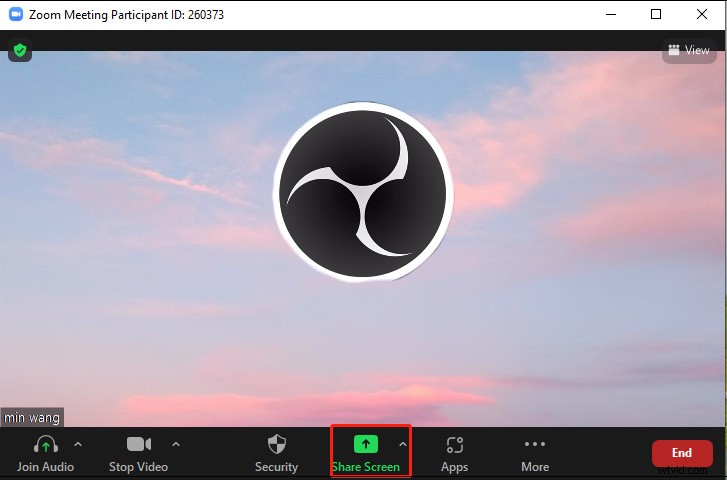
Krok 3. Na karcie Podstawowe wybierz okno lub aplikację, którą chcesz udostępnić.
Krok 4. W lewym dolnym rogu wybierz Udostępnij dźwięk opcja. Możesz także kliknąć ikonę rozwijaną obok Udostępnij dźwięk, a następnie wybrać Mono i Stereo (wysoka wierność) opcje audio.
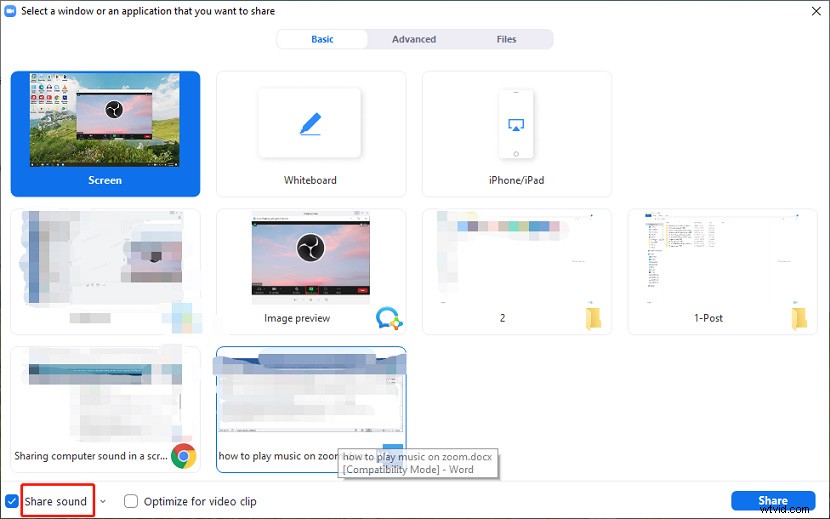
Krok 5. Wybierz Udostępnij w prawym dolnym rogu, aby rozpocząć udostępnianie z dźwiękiem z komputera. Zobaczysz komunikat "Udostępniasz ekran" u góry okna powiększenia. Kliknij Zatrzymaj udostępnianie aby zatrzymać udostępnianie ekranu.
Uwaga:
Jeśli bezpośrednio klikniesz Udostępnij bez wybierania Udostępnij dźwięk po wybraniu okna lub aplikacji, możesz kliknąć Więcej na pasku narzędzi udostępniania, a następnie wybrać Udostępnij dźwięk .
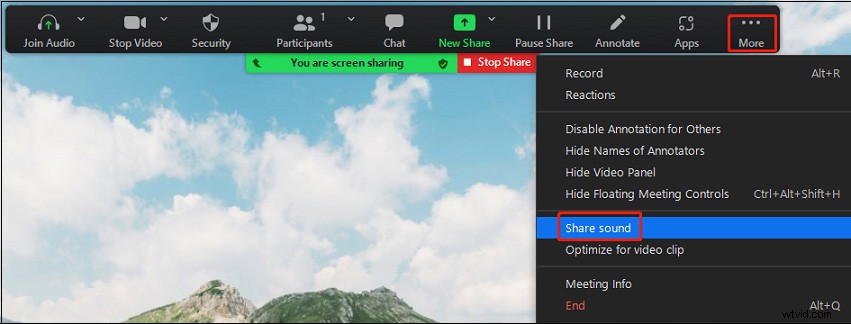
Chcesz mieć dobrą jakość wideo podczas spotkania Zoom? Przeczytaj ten post - Jakość wideo z zoomem:jak poprawić jakość wideo podczas spotkania Zoom.
Jak odtwarzać muzykę przy powiększeniu bez udostępniania ekranu
Kiedy organizujesz spotkanie, świetnie jest odtwarzać muzykę w tle jako muzykę na wejście lub jako osoby wychodzące, aby pomóc uczestnikom uspokoić umysł lub po prostu stworzyć określoną atmosferę, zwłaszcza jeśli chcesz uniknąć niezręcznej ciszy na początku Zoomu zadzwoń.
Czy możesz odtwarzać muzykę w Zoomie? Jak odtwarzać muzykę w tle w Zoomie? Jak odtwarzać muzykę w Zoom bez udostępniania ekranu? Więc bez zbędnych ceregieli zanurkujmy od razu.
Krok 1. Uruchom klienta Zoom Desktop, rozpocznij spotkanie lub dołącz do niego.
Krok 2. Wybierz Udostępnij ekran na dole, a następnie przejdź do Zaawansowanych zakładka.
Krok 3. Kliknij Dźwięk komputerowy aby udostępnić dźwięk z komputera bez udostępniania ekranu. i dotknij Udostępnij w prawym dolnym rogu.
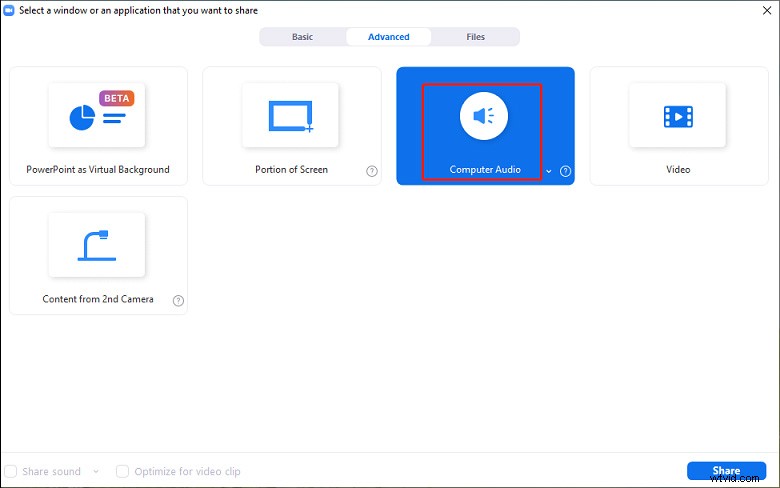
Krok 4. Następnie zobaczysz „Udostępniasz dźwięk komputera” u góry okna Zoom Meeting. Następnie przejdź do iTunes, Spotify, YouTube lub innych usług strumieniowego przesyłania muzyki, aby odtwarzać swoją muzykę.
Krok 5. Dostosuj głośność muzyki do odpowiedniego poziomu. Aby zatrzymać odtwarzanie muzyki, możesz kliknąć Zatrzymaj udostępnianie lub zmień głośność na zero.
Wniosek
Teraz nauczyłeś się, jak udostępniać dźwięk w Zoom innym rzeczom i jak odtwarzać muzykę w Zoom bez udostępniania ekranu. To bardzo proste, prawda? Gdy zaczynasz dołączać do spotkania Zoom, wypróbuj powyższe metody udostępniania dźwięku z komputera lub odtwarzania muzyki w tle.
A jeśli jesteś nowy na spotkaniu Zoom, możesz chcieć poznać Zoom Download na Windows 10/11, Mac, iPhone, Android.
